在电脑文件夹显示界面的右上角有个搜索功能,大家可以通过这个功能快速查找目标文件,但是有的windows10用户反映文件夹搜索功能不能用,怎么办呢?你先以管理员身份运行命令提示符窗口,然后分别输入下文提供的两条指令,成功运行之后就重启一下电脑,这个时候文件夹搜索功能已经恢复正常了。
windows10文件夹搜索功能不能用怎么办:
1、右键点击开始图标,打开命令提示符(管理员);
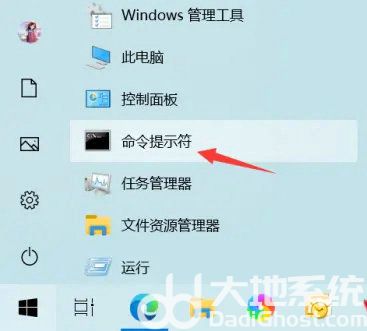
2、在命令提示符(管理员),输入以下命令,按回车执行;
reg add HKCUSoftwareMicrosoftWindowsCurrentVersionSearch /v BingSearchEnabled /t REG_DWORD /d 0 /f
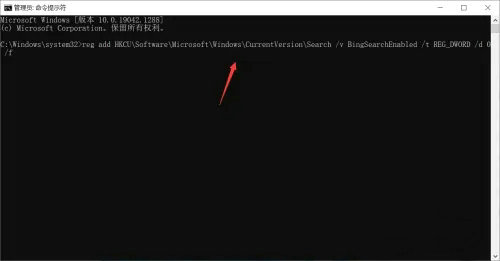
reg add HKCUSoftwareMicrosoftWindowsCurrentVersionSearch /v CortanaConsent /t REG_DWORD /d 0 /f
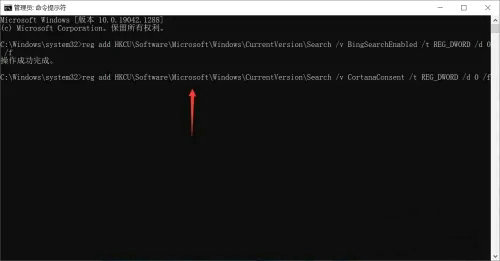
3、重新启动Windows 10就可以了。
4、或者也可以使用第三方软件,如电脑管家来进行修复。